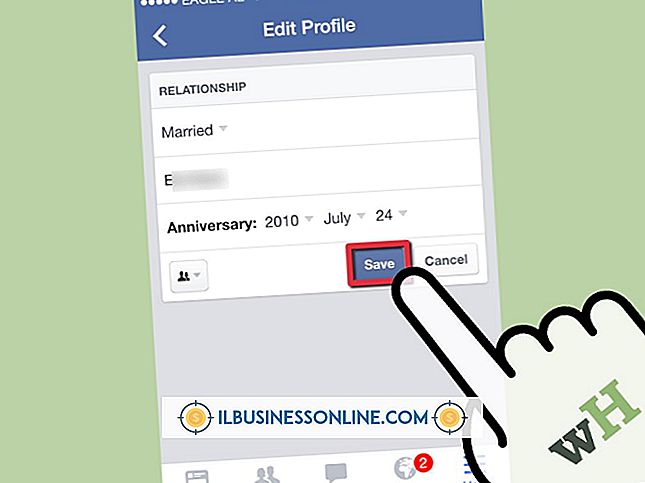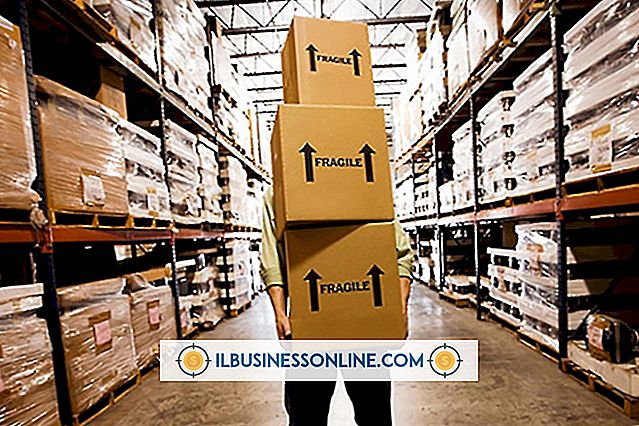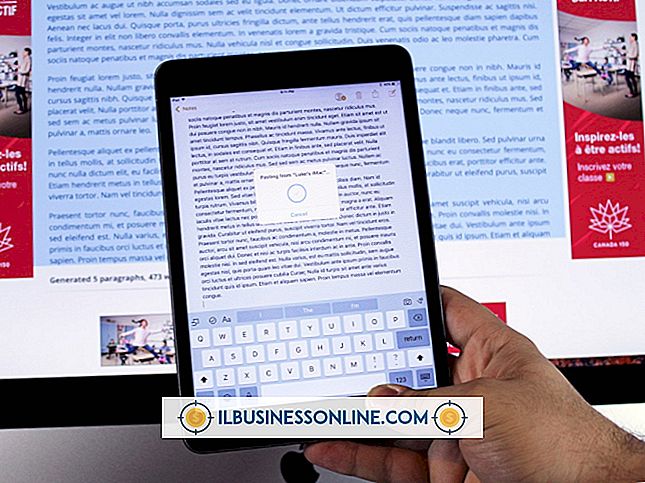Jak mocno zresetować powierzchnię

Tablety Surface firmy Microsoft pozwalają wykonywać różne zadania biznesowe, gdy jesteś z dala od biura. Jeśli chcesz wyczyścić tablet i zacząć świeżą pracę od fabrycznych ustawień domyślnych, możesz to zrobić na jeden z dwóch sposobów. Te kroki dotyczą wersji tabletu Surface 2, RT i Pro.
Przez Windows
Jeśli możesz zalogować się do systemu Windows, możesz rozpocząć proces odzyskiwania, otwierając menu "Ustawienia" i wybierając "Zmień ustawienia komputera". Wybierz "Aktualizuj i przywróć", a następnie wybierz "Odzyskiwanie". Znajdź opcję "Usuń wszystko i ponownie zainstaluj system Windows" i kliknij "Rozpocznij". Postępuj zgodnie z instrukcjami wyświetlanymi na ekranie, aby ukończyć proces.
Z ekranu logowania
Aby zresetować powierzchnię bez zalogowania się do systemu Windows, musisz mieć wbudowaną klawiaturę znajdującą się pod ikoną "Łatwość dostępu" w lewym dolnym rogu. Stuknij ikonę "Zasilanie" w prawym dolnym rogu ekranu, a następnie naciśnij przycisk "Shift". Kliknij "Uruchom ponownie" i wybierz "Restart Anyway", jeśli pojawi się ten monit. Po ponownym uruchomieniu wybierz "Rozwiązywanie problemów" na nowym ekranie. Kliknij "Zresetuj komputer" i postępuj zgodnie z instrukcjami wyświetlanymi na ekranie.
Pamiętaj, aby utworzyć kopię zapasową danych
Zresetowanie powierzchni do ustawień fabrycznych powoduje usunięcie wszystkich danych osobistych zapisanych na tablecie, w tym aplikacji, dokumentów i kontaktów. Przed zresetowaniem należy utworzyć kopię zapasową wszystkich danych, aby nie stracić niczego, co może być później potrzebne.